En masse gemte iPhone-beskeder er ubrugelige for dig. Det kræver ganske meget vedholdenhed at gøre sig opmærksom på at slette iPhone-beskeder og bekymre dig for, at du muligvis har brug for dem en dag. Den sjove ting er, når du først har slettet disse iPhone SMS, bliver de på en eller anden måde nyttige og har nogle oplysninger, du har brug for. Så hvordan man finder slettede beskeder på iPhone? I den følgende artikel har jeg forberedt to meget enkle tricks til at kontrollere slettede iPhone-beskeder uden at gendanne dem.
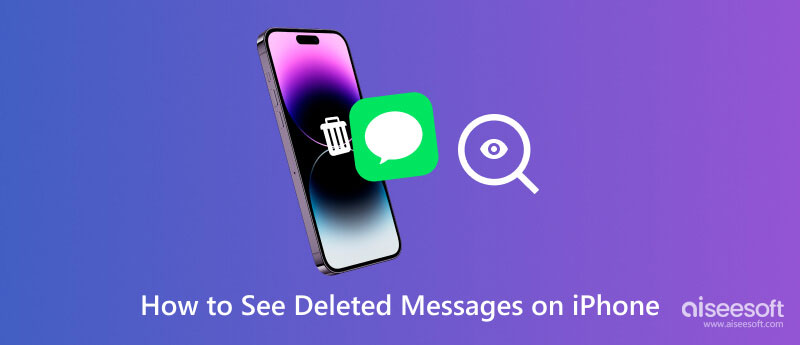

iTunes-adgangskode: Det er en adgangskode, når du skal logge på iTunes Store. Med et andet ord er iTunes-adgangskoden lig med Apple ID-adgangskode. iTunes-adgangskoden er sammen med Apple ID-konto. Hvis du har glemt iTunes-adgangskoden, kan du gøre det ændre Apple ID.
iTunes-krypteret adgangskode til sikkerhedskopiering: Også benævnt som iTunes-backup-adgangskode, bruges det, når du vil beskytte iTunes-sikkerhedskopier af din iPhone, iPad eller iPod. Når adgangskoden oprettes, låses funktionen ved krypteret sikkerhedskopi automatisk og koder dine filer i iTunes. Sammenlignet med iTunes-adgangskode er der ikke brug for nogen konto til iTunes-backup-adgangskode.
Du kan fortsætte med at læse og lære mere om iTunes-krypteret sikkerhedskopi og måde at indstille iTunes-krypteret backup-adgangskode på.
Du kan vælge at kryptere sikkerhedskopi i iTunes for at låse og kode dine data, og denne funktion kan gøre mere end anden sikkerhedskopi (de ikke-krypterede). Udover kontakter, videoer, musik og andre regelmæssige data, kan det sikkerhedskopiere andre oplysninger:
iTunes krypterer ikke dine sikkerhedskopier automatisk. Hvis du vil kryptere en sikkerhedskopi i iTunes for første gang, skal du aktivere den adgangskodebeskyttede krypteringsmulighed til kryptering. Derefter foretager iTunes som standard krypterede sikkerhedskopier for den enhed.
Vær opmærksom:
Ingen måde for at gendanne dine oplysninger eller slukke for krypteret sikkerhedskopi, når du glemmer eller mister adgangskoden. (Husk ikke iTunes backup-adgangskode?)
Her viser vi dig, hvordan du indstiller en iTunes-backup-adgangskode, så du kan kryptere din sikkerhedskopi i iTunes. Vi deler også nogle tip til, hvordan du deaktiverer en sådan funktion, hvis du vil fjerne krypteringen af sikkerhedskopien.
iTunes indstiller ikke automatisk krypteringsfunktionen. Hvis du vil kryptere en sikkerhedskopi af din iPhone, iPad eller iPod touch for første gang, skal du tænde for funktionen ved at oprette iTunes-adgangskode til sikkerhedskopi. Derefter hjælper iTunes automatisk dig med at lave krypterede sikkerhedskopier.
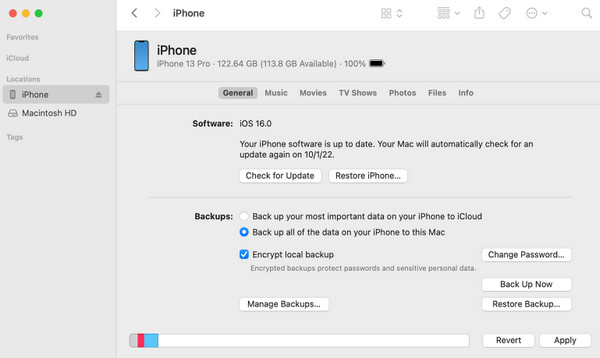
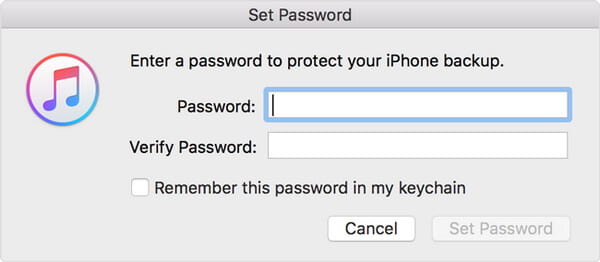
Vælg Redigere (til Windows) eller iTunes (til Mac) > Indstillinger > Enhed, og så vil du se et låseikon til højre for dit enhedsnavn, samt dataene og tidspunktet for iTunes backup.
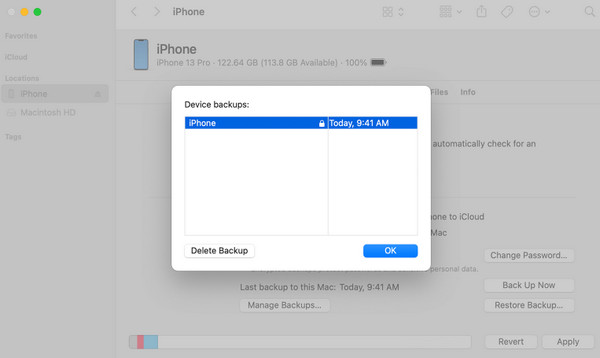
For at lukke iTunes-krypteringsfunktionen ned skal du indtaste adgangskoden og fjerne markeringen i afkrydsningsfeltet Krypter lokal backup.
ITunes-backup-adgangskoden er must-have. Hvis du ikke kan huske det, skal du gendanne iTunes-backup-adgangskode, oprette en iCloud-sikkerhedskopi i stedet for eller nulstille din iPhone / iPad / iPod til fabriksindstillingerne.
Hvis alle ovenstående metoder ikke kan hjælpe dig, så har du intet andet valg end at prøve nogle iTunes backup-adgangskodegendannelsesværktøjer, som kan hjælpe dig med at gendanne iTunes backup-adgangskoden. Her anbefaler vi dig at bruge Aiseesoft iPhone Unlocker. Det hjælper dig med at låse din iPhone, iPad og iPod op ved at slette adgangskoden uden besvær. Hvis du har glemt dit Apple-id og den tilhørende adgangskode, hjælper det dig også med at fjerne dem til et nyt. Hvis din telefon er i Mobile Device Management, kan den også hjælpe dig med at fjerne denne begrænsning effektivt. Når du glemmer din iTunes backup adgangskode, kan du bruge iPhone Unlocker til at fjerne iTunes backup krypteringsindstillinger og starte nye sikkerhedskopier på iTunes igen. Dette værktøj er meget nemt at bruge, og brugerfladen er enkel, så du ikke behøver at bekymre dig om at være ude af stand til at betjene det korrekt.
100 % sikker. Ingen annoncer.
100 % sikker. Ingen annoncer.
Her er de detaljerede trin til at betjene det.
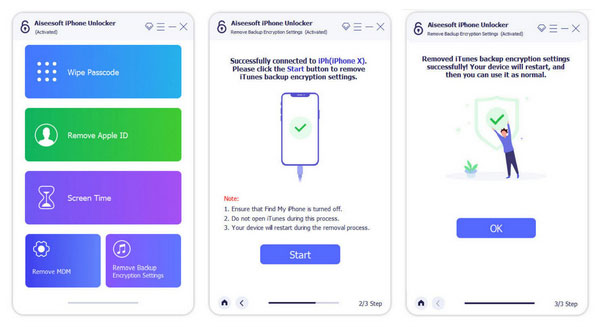

Downloads
100 % sikker. Ingen annoncer.
100 % sikker. Ingen annoncer.
iTunes-backup-adgangskode er nødvendigt, når du vil have adgang til krypteret sikkerhedskopi. Hvis du mister iTunes-adgangskodekoden:
Du kan ikke gendanne en krypteret sikkerhedskopi uden dens adgangskode. Men rolig. Med enheden, der kører iOS 11 eller nyere, kan du oprette en ny krypteret iTunes-sikkerhedskopi af din enhed ved at nulstille adgangskoden.
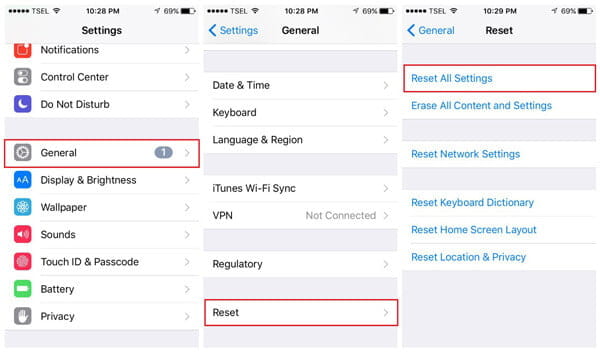
De tidligere krypterede sikkerhedskopier er ikke tilgængelige igen, men du kan sikkerhedskopiere dine nuværende enhedsdata ved hjælp af iTunes og indstille en ny iTunes-adgangskode til backup.
For enhed, der kører iOS 10 eller ældre, kan du ikke nulstille adgangskoden. Måske kan du få sikkerhedskopi af det gamle iTunes-backup-adgangskode ved hjælp af følgende tip:
Prøv kendt kodeord
Brug nøgleringstilgang på Mac
Måske gemmer du din iTunes-backup-adgangskode i Keychain, hvis du er en Mac. Naviger til Keychain Access, og find ud af, om du kan få iTunes-adgangskoden til backup.
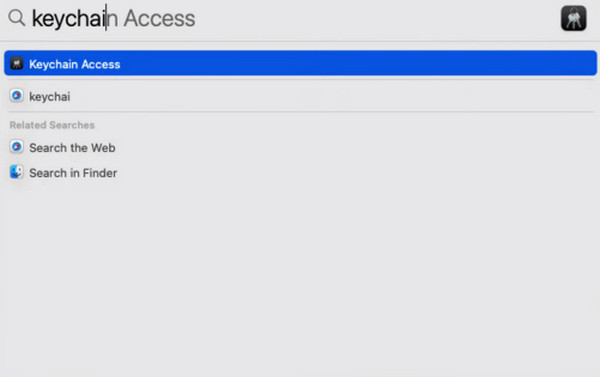
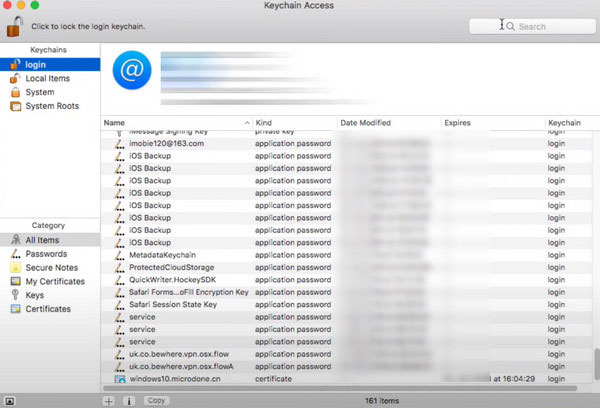
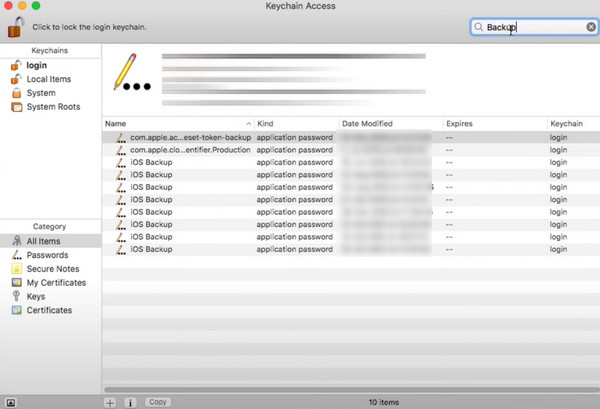
Så vil du se iTunes Backup-adgangskoden til din iPhone i pop op-vinduet.

Prøv nogle iTunes-værktøjer til gendannelse af adgangskode til backup af adgangskode
Hvis alle de ovennævnte metoder ikke kan hjælpe dig, har du intet andet valg end at prøve nogle iTunes-værktøjer til gendannelse af backup-adgangskoder til iTunes, som kan hjælpe dig gendanne iTunes-backup-adgangskode.
Hvorfor kan jeg ikke gendanne min iPhone fra iTunes-sikkerhedskopi?
Hvis dette sker, skal du først tjekke, om du har slået iTunes-sikkerhedskopi til. Og hvis din iTunes ikke er opdateret til den nyeste version, kan det også forårsage, at den ikke bliver brugt korrekt. Derudover kan et defekt datakabel, der forbinder din enhed til din computer, også forårsage, at gendannelsen ikke fungerer korrekt.
Sletter geninstallation af iTunes iPhone-sikkerhedskopi?
Geninstallation og opdatering af iTunes-versionen vil ikke påvirke dine backupfiler. Hvis du er bekymret for overraskelser, kan du efterlade dine sikkerhedskopier på andre platforme eller din computer, før du arbejder på iTunes-appen.
Overskriver iTunes iPhone-sikkerhedskopier?
iTunes-sikkerhedskopien beholder kun én version af sikkerhedskopien til en enhed, så den overskriver din tidligere sikkerhedskopi, hvilket medfører tab af filer og data. Så du kan lave endnu en sikkerhedskopi af dine vigtige filer på en anden platform til gendannelse, hvis det er nødvendigt.
Er iTunes-sikkerhedskopier knyttet til Apple ID?
iTunes-sikkerhedskopier er ikke bundet til dit Apple-id og kræver ikke, at du angiver det under sikkerhedskopieringsprocessen. iCloud-sikkerhedskopier kræver kun dit Apple-id.
Hvad kan erstatte iTunes til at sikkerhedskopiere din iPhone?
Det mest foretrukne alternativ til iTunes er iCloud. iCloud, det mest populære backupværktøj for Apple-brugere, kan sikkerhedskopiere næsten alle data på din enhed, og du kan overføre sikkerhedskopier direkte til en anden enhed ved at logge ind på din iCloud-konto på den enhed.
Konklusion
I dette indlæg fortæller vi dig hvad iTunes backup adgangskode er og tilbyder nogle tips, hvis du glemmer iTunes backup-adgangskode. Hvis du har noget at sige, er du velkommen til at fortælle os det.
iTunes Backup
1. iTunes Backup-placering på Windows og Mac
2. [2018 Opdateret] Kraftig guide til iTunes Backup
3. Hvad, hvordan og hvor gemmer iTunes Backup Store
4. Alt om iTunes Backup Password
5. Tips til dig til at kontrollere og se iTunes Backup
6. Kontroller iTunes Backup for at se, om mine kontakter er gemt der
7. [Løst] Sådan slettes iTunes-sikkerhedskopi fra computeren
8. Bedste måder at sikkerhedskopiere iPad til iTunes på
9. Sådan sikkerhedskopierer du dit iTunes-bibliotek til iCloud eller ekstern harddisk?

Hvis du fastgør iPhone-skærmen låst, kan du fjerne en adgangskodefunktion meget. Og du kan også rydde Apple ID eller skærmtidskodeord let.
100 % sikker. Ingen annoncer.
100 % sikker. Ingen annoncer.